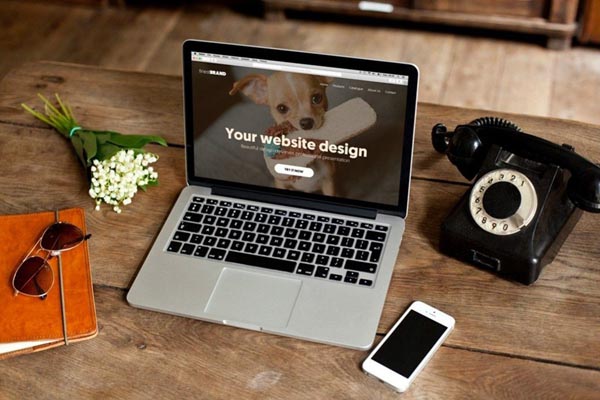在Windows系统上安装PHP非常简单,只需按照以下步骤进行操作:
步骤一:下载php安装包
首先,你需要从PHP的官方网站(https://www.php.net/downloads.php)上下载最新的Windows版PHP安装包。根据你的系统架构(32位或64位)选择对应的下载链接。
步骤二:解压安装包
将下载的安装包解压到你希望安装PHP的目录下。你可以选择任意的目录,比如C:\php。
步骤三:配置PHP环境变量
将PHP安装目录(比如C:\php)添加到系统的环境变量中,这样可以在命令行中直接运行PHP命令。打开控制面板,点击【系统】->【高级系统设置】->【环境变量】,在用户变量或系统变量中找到名为【Path】的变量,点击编辑,在变量值中添加PHP安装目录的路径,保存修改。
步骤四:配置PHP.ini文件
在PHP安装目录下找到一个名为php.ini-development的文件,将其复制并重命名为php.ini。使用文本编辑器(如Notepad++)打开php.ini文件,根据需要进行一些基本的配置,比如设置时区、开启扩展等。
步骤五:配置Web服务器
如果你打算使用PHP开发Web应用程序,你需要将PHP与Web服务器(如Apache或Nginx)进行集成。具体的操作步骤取决于你使用的Web服务器,可以参考它们各自的官方文档进行配置。
对于Apache服务器,你需要修改Apache的配置文件httpd.conf,在文件末尾添加以下内容:
“`
LoadModule php_module “C:/php/php7apache2_4.dll”
AddHandler application/x-httpd-php .php
PHPIniDir “C:/php”
“`
步骤六:测试安装
重新启动你的Web服务器后,创建一个简单的php文件(比如info.php),写入以下内容:
“`
phpinfo();?>
“`
将该文件放置在你的Web服务器的根目录中,然后在浏览器中访问该页面(比如http://localhost/info.php)。如果能够看到PHP的信息页面,则说明PHP安装成功。
总结:
以上就是在Windows系统上安装PHP的全部步骤。虽然步骤较多,但只需按照顺序进行即可。安装完成后,你就能够在Windows上开发和运行PHP应用程序了。如果你遇到了问题,可以参考PHP官方网站上的文档或者在相关的技术社区中寻求帮助。祝你成功安装PHP!
Windows系统安装PHP的步骤如下:
步骤一:下载PHP
首先,需要从PHP的官方网站(http://www.php.net/downloads.php)下载合适版本的PHP安装包。
步骤二:解压PHP安装包
将下载的PHP安装包解压到想要安装PHP的目录(例如,C:\php)。
步骤三:配置PHP
在解压后的PHP目录中,找到php.ini-development文件,并将其复制一份并重命名为php.ini。然后,使用文本编辑器(例如Notepad++)打开php.ini文件,进行一些常见的配置,如设置默认的字符编码、设置时区等。
步骤四:配置PHP环境变量
将PHP的安装目录(例如C:\php)添加到系统的环境变量中,这样就可以在任何位置直接运行PHP命令。
步骤五:配置Web服务器
如果希望在本地搭建一个PHP开发环境,还需要配置一个Web服务器,如Apache或IIS。配置方法因服务器而异,可以参考相应的文档进行操作。
步骤六:测试PHP
完成以上配置后,可以通过创建一个简单的PHP文件来测试PHP是否正常工作。在任意位置创建一个以.php为后缀的文件,内容为,保存并在浏览器中打开该文件。如果能正常显示PHP的版本信息和配置信息,则表示PHP已经安装成功。
需要注意的是,以上步骤是一种常规的安装方式,具体的步骤可能会因个人需求或操作系统版本而有所不同。因此,在进行安装过程中,最好参考相应的文档或教程,以确保安装成功。
安装PHP可能是web开发中的一项必备工作,因为它是一种常用的服务器端脚本语言。下面是在Windows系统上安装PHP的方法和操作流程。
**注意事项:**
在安装之前,确保你已经安装了Web服务器软件,例如Apache或IIS。在继续之前,确保你具备管理员权限,因为安装和配置PHP需要访问系统文件。
## 步骤1:下载PHP软件包
首先,你需要从PHP官方网站(https://www.php.net/downloads.php)下载适用于Windows的PHP软件包。选择与你的系统架构(32位或64位)和你正在使用的Web服务器软件(Apache或IIS)兼容的版本。
## 步骤2:解压PHP软件包
将下载的PHP软件包解压到你希望安装PHP的目录中。例如,你可以将其解压到C:\PHP目录中。在解压过程中,确保将目录添加到系统路径中。
## 步骤3:配置PHP
1. 在PHP软件包的目录中,复制php.ini-development文件并将其重命名为php.ini。这是PHP的主要配置文件。
2. 使用文本编辑器(例如Notepad++)打开php.ini文件。
3. 根据你的需要,配置PHP的各种选项。例如,你可以设置时区、允许上传文件的大小限制、启用扩展等。
– 为了设置时区,找到[Date]部分,取消注释(删除分号)并设置合适的时区,例如:
“`
date.timezone = “Asia/Shanghai”
“`
– 如果你想启用某个PHP扩展,例如MySQL或PDO,找到对应的扩展部分,取消注释并保存文件。
## 步骤4:配置Web服务器
在Apache上配置PHP:
1. 打开Apache的配置文件httpd.conf(通常在Apache安装目录的conf子目录中)。
2. 在文件中找到“LoadModule”行并取消注释以下行,以启用PHP模块加载:
“`
LoadModule php_module modules/libphp7.so
“`
3. 添加以下行,以指示Apache将.php扩展名的文件解释为PHP脚本:
“`
AddHandler php-script .php
“`
4. 在配置文件的末尾,添加以下行,以指示Apache在指定目录中查找PHP运行时文件:
“`
PHPIniDir “C:/PHP”
“`
更改路径为你安装PHP的目录。
5. 保存并关闭配置文件。
在IIS上配置PHP:
1. 打开Internet Information Services (IIS)管理器。
2. 选择服务器,然后双击“处理程序映射”图标。
3. 在“图标”窗口中,单击“添加模块映射”。
4. 在“请求路径”字段中,输入*.php,并选择适当的可执行文件。浏览到PHP安装目录中的php-cgi.exe。
5. 确保选中了“验证文件存在”和“全局模块”复选框。
6. 单击确定并关闭管理器。
## 步骤5:测试PHP安装
为了测试PHP是否成功安装,你可以执行以下步骤:
1. 重新启动你的Web服务器(Apache或IIS)。
2. 创建一个名为info.php的文件,将其保存到Web服务器的文档根目录(通常是htdocs或www目录)下。
3. 在info.php中添加以下内容:
“`php
“`
4. 在浏览器中输入http://localhost/info.php(如果你使用的是默认端口和文档根目录)。你应该看到PHP信息页面,其中包含PHP版本、编译器选项和已加载扩展的信息。
如果你能看到PHP信息页面,那么恭喜你,你已经成功安装和配置了PHP!现在你可以开始使用PHP来开发Web应用程序了。
标签: php win